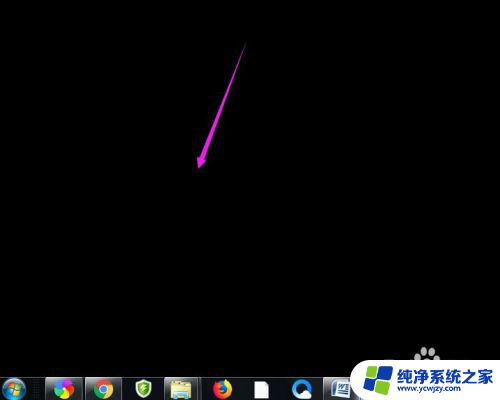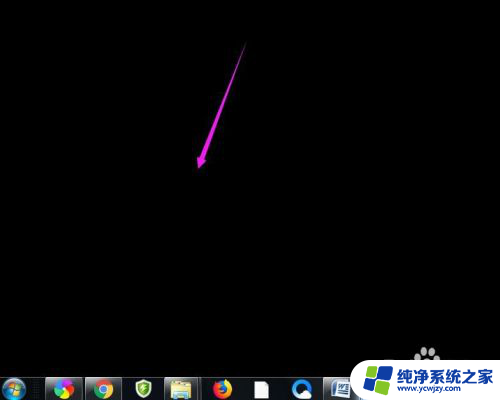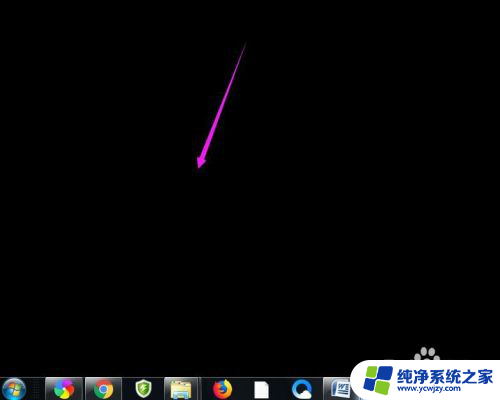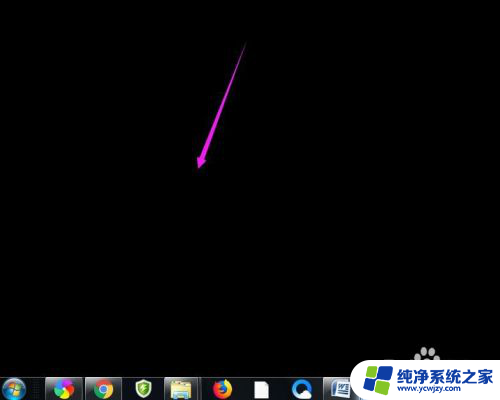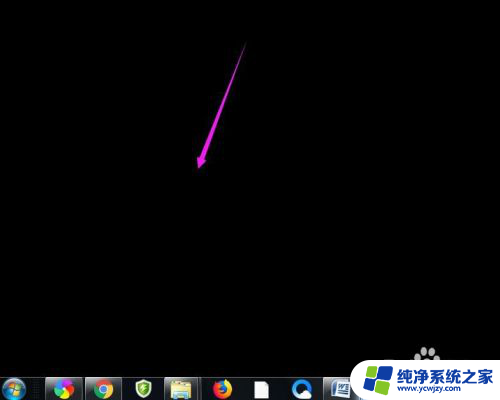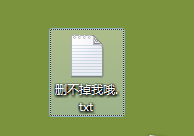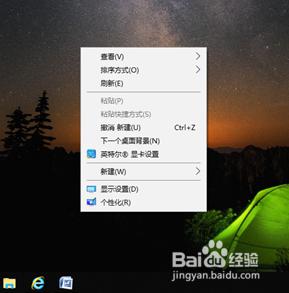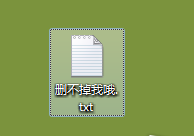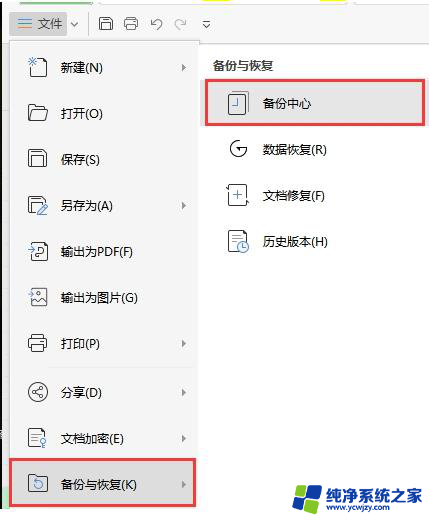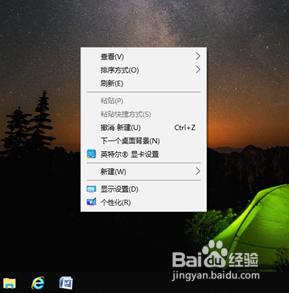桌面文件突然没了怎么回事 桌面文件被误删了怎么办
桌面文件对于我们来说是非常重要的,它们承载了我们工作和生活中的许多重要信息,有时候我们会突然发现桌面文件不见了,这让我们感到焦急和困惑。或许是我们不小心将它们误删了,或者是系统出现了一些问题。无论是哪种情况,我们都需要尽快采取措施来找回丢失的桌面文件,以避免造成更大的损失。在本文中我们将探讨桌面文件突然消失的原因以及解决办法,帮助大家应对这一问题。
操作方法:
1.如果发现桌面的文件全部都不见了,千万不要着急。将鼠标放在空白的位置,点击右键。
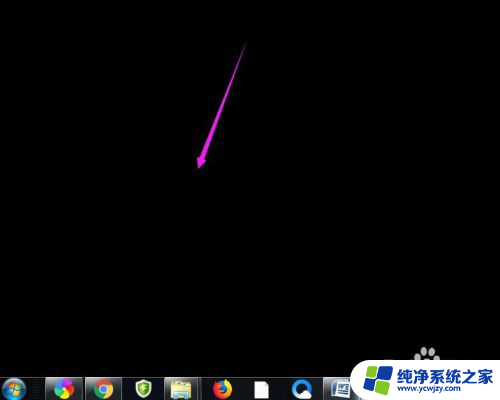
2.在弹出的菜单中,找到查看的选项,点击打开,如图所示。
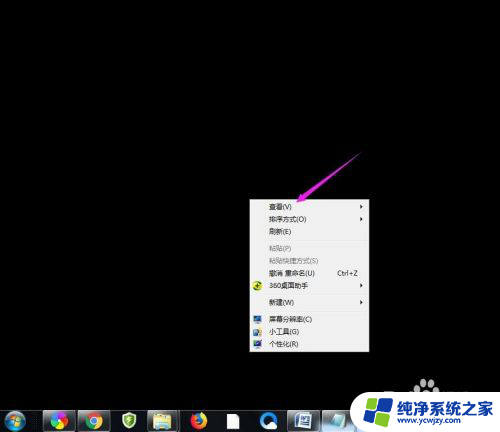
3.这时候会向右又打开一个延伸菜单,再找到【显示桌面图标】的选项。点击一下。
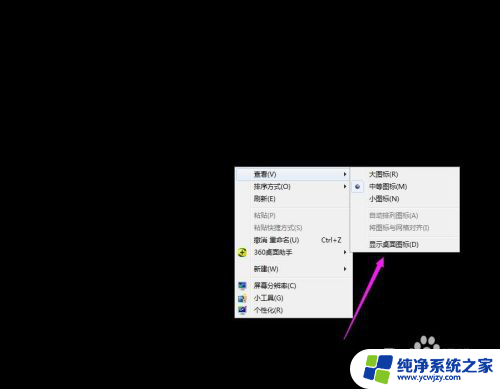
4.看一下桌面图标是不是已经回来了,如果还有问题的话。尝试进行下一步的操作。
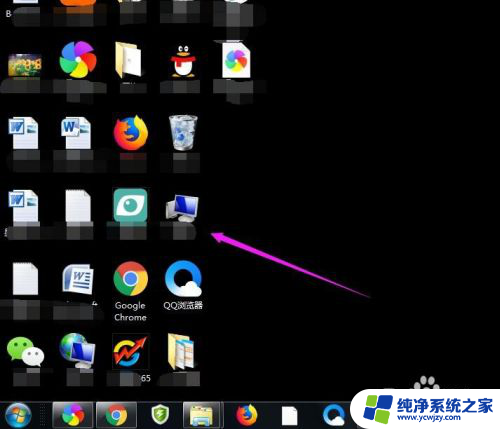
5.点击打开计算机图标,找到本地磁盘c盘,点击进去。
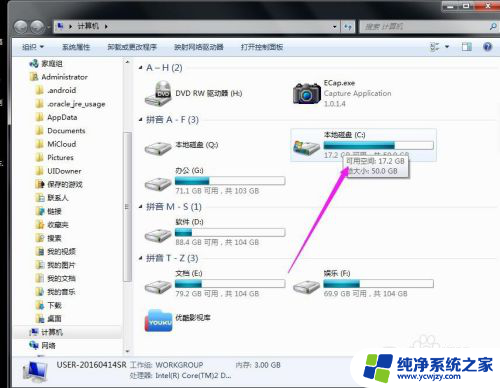
6.在c盘里,找到有Users文件夹,如图所示。
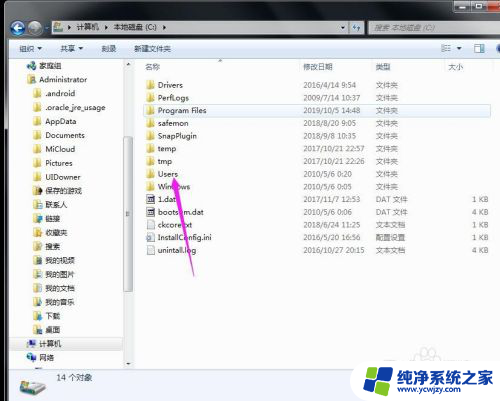
7.再找到公用的文件夹,点击打开,如图所示。
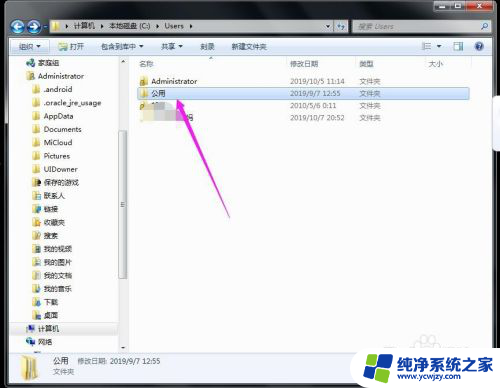
8.找到Desktop文件夹,点击打开。
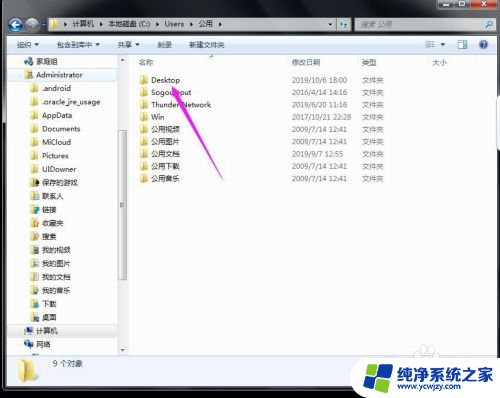
9.在这里就可以看到所有用户公用的桌面图标了。
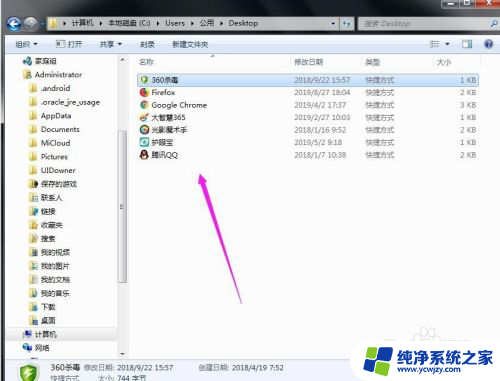
10.返回上一级菜单,再选择自己的用户名,比如选择Administrator。
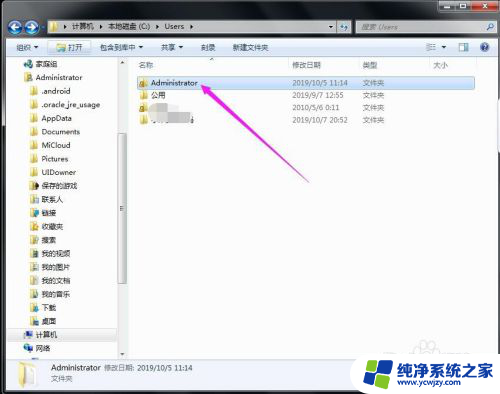
11.然后找到桌面的文件夹,点击打开,就可以看到用户的所有桌面文件了。
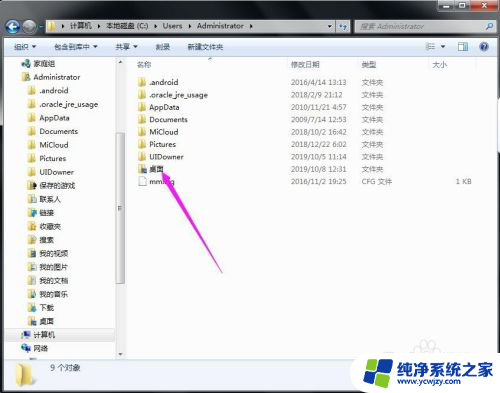
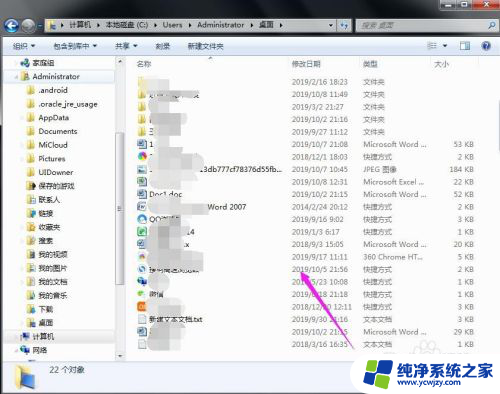
以上就是桌面文件突然消失的解决方法,如果你遇到这种情况,可以按照以上步骤解决,非常简单和快速。